使用U盘安装Win10系统教程(简单易行的步骤让你轻松搞定安装)
![]() 游客
2025-07-23 16:10
161
游客
2025-07-23 16:10
161
随着科技的发展,新电脑的操作系统也在不断更新换代。Win10系统作为最新一代的操作系统,其功能和性能都得到了极大的提升。而使用U盘安装Win10系统也成为了一种方便快捷的方式。本文将详细介绍如何通过U盘进行Win10系统的安装。
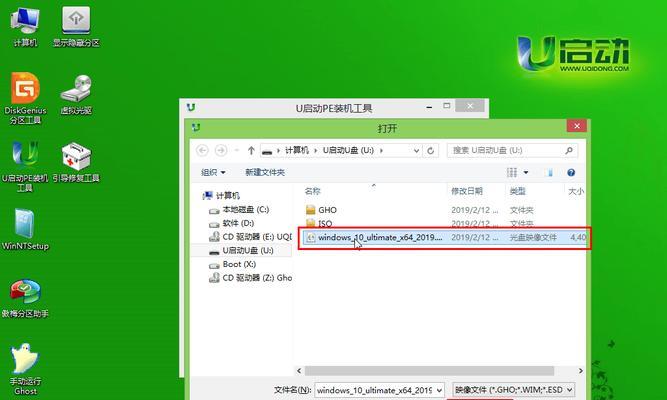
一、准备工作:获取所需软件和材料
1.下载Win10系统镜像文件:打开Microsoft官方网站,选择适合你电脑的版本,并下载相应的Win10系统镜像文件。
二、制作启动U盘
2.选择合适的U盘:确保U盘容量足够大,同时备份U盘中的重要文件。

3.下载制作工具:前往Microsoft官方网站,下载并安装Windows7USB/DVDDownloadTool或Rufus等制作工具。
4.插入U盘并运行制作工具:将U盘插入电脑,运行之前下载的制作工具。
5.选择Win10系统镜像文件和U盘:在制作工具中选择之前下载的Win10系统镜像文件和插入的U盘。

6.开始制作:点击“开始制作”按钮,等待制作工具完成制作过程。
三、设置电脑启动顺序
7.重启电脑:在完成U盘制作后,重启你的电脑。
8.进入BIOS设置界面:在开机时按下相应的按键(通常是Del或F2)进入BIOS设置界面。
9.更改启动顺序:在BIOS设置界面中,找到“Boot”或“Startup”选项,并将U盘设置为第一启动项。
10.保存设置并退出:保存更改后,退出BIOS设置界面。
四、安装Win10系统
11.重新启动电脑:重启电脑后,U盘将会被自动识别为启动设备。
12.选择启动方式:在启动时,选择U盘作为启动设备,进入Win10系统安装界面。
13.安装过程:按照安装界面的指引,选择安装语言、键盘布局等设置,并点击“下一步”继续安装。
14.选择分区和安装位置:在分区和磁盘管理页面,根据需要选择分区和安装位置,并点击“下一步”继续安装。
15.等待安装完成:耐心等待系统的安装过程,直到安装完成并自动重启。
通过以上简单的步骤,你可以使用U盘轻松安装Win10系统。准备工作和制作启动U盘是必不可少的步骤,而设置电脑启动顺序和安装Win10系统则是关键的步骤。希望本文能帮助到你顺利完成Win10系统的安装,并享受新系统带来的便利和优势。
转载请注明来自数科视界,本文标题:《使用U盘安装Win10系统教程(简单易行的步骤让你轻松搞定安装)》
标签:系统安装
- 最近发表
-
- 解决电脑打开Steam显示错误代码的方法(轻松解决Steam错误代码的问题,让你畅快游戏)
- 电脑浏览器中的证书错误及其解决方法(保护网络安全的重要措施与技巧)
- WD20NMVM硬盘的性能和可靠性分析(了解WD20NMVM硬盘的关键特性和应用优势)
- 轻松搭建XP服务器,一键安装教程(简单操作,快速搭建稳定的XP服务器)
- 简单易行的USB安装系统教程(从零开始轻松安装个人电脑操作系统的完美指南)
- 光影精灵优化教程(掌握光影精灵优化技巧,提升游戏画面品质)
- 一步步教你如何使用U盘装Win7系统(图解教程带你轻松装机,轻松享受新系统)
- 电脑开机提示关键错误的原因及解决方法(解决电脑开机关键错误的有效方法)
- 如何正确关闭访问电脑密码错误的功能(保护隐私,防止恶意访问密码错误)
- 解决电脑联网错误769的有效方法(错误769的原因及解决办法)
- 标签列表
- 友情链接
-

